Icon của Internet Download Manager (IDM) không xuất hiện trên thanh Taskbar là một lỗi khá phổ biến mà rất nhiều người mắc phải. Mặc dù bạn đã xóa cài đặt của IDM và cài lại từ đầu nhưng vẫn không hiện icon trên thanh Taskbar. Tuy nhiên, vấn đề không nằm trong điều đó, Taimienphi.vn sẽ hướng dẫn bạn khắc phục điều này.
Internet Donwload Manager là phần mềm hỗ trợ donwload nhanh nhất hiện nay, có thể download được nhiều dữ liệu khác nhau với đầy đủ các định dạng, hỗ trợ donwload trên nhiều trình duyệt Web khác nhau. Ngoài ra, bạn cũng có thể tiện ích này còn có chế độ tự động tắt máy tính khi tải xong dữ liệu, vì vậy được rất nhiều người từ khắp nơi trên thế giới lựa chọn và sử dụng.
Nhưng gần đây, bỗng nhiên icon của IDM tự dưng biến mất khỏi thanh Taskbar. Đa số những người sử dụng khi thấy Internet Download Manager (viết tắt là IDM) khi không xuất hiện icon thường gõ bỏ tiện ích và cài đặt lại, nhưng tình hình vẫn không tiến trình. Vấn đề ở đây là tiến trình hoạt động của IDM vẫn còn hoạt động, vì vậy, bạn không thể gỡ bỏ hoàn toàn tiệc ích này.

Cách hiển thị icon IDM trên thanh Taskbar
Bước 1: Mở cửa sổ Task Manager bằng cách nhấn tổ hợp phím Ctrl+Alt+Del, hoặc click Menu Start, gõ từ khóa Task Manager vào mục Search Programs and Files.
Bước 2: Trong Tab Processes, tìm kiếm file khởi động IDMan.exe, click End Process để tắt tiến trình hoạt động.
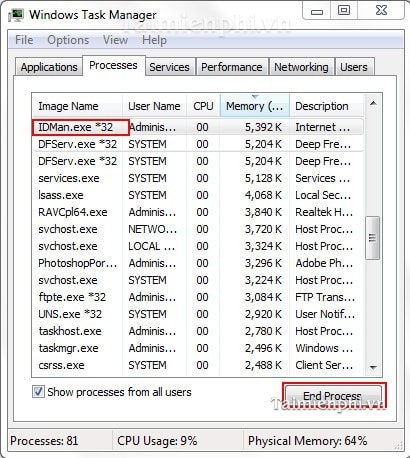
Bây giờ thì bạn hoàn toàn có thể gõ bỏ cài đặt của IDM và cài đặt lại bình thường. Icon của IDM sẽ được hiển thị như hình bên dưới

Trên đây, chúng tôi đã hướng dẫn các bạn cách hiển thị icon Internet Download Manager (IDM) trên thanh Taskbar chỉ với vài thao tác đơn giản, nhờ đó bạn dễ dàng sử dụng tiện ích để tải dữ liệu về máy tính. Sự biến mất của IDM trên thanh Taskbar thật sự gây bất tiện cho người dùng trong quá trình sử dụng.
https://thuthuat.taimienphi.vn/hien-thi-icon-idm-tren-thanh-taskbar-242n.aspx